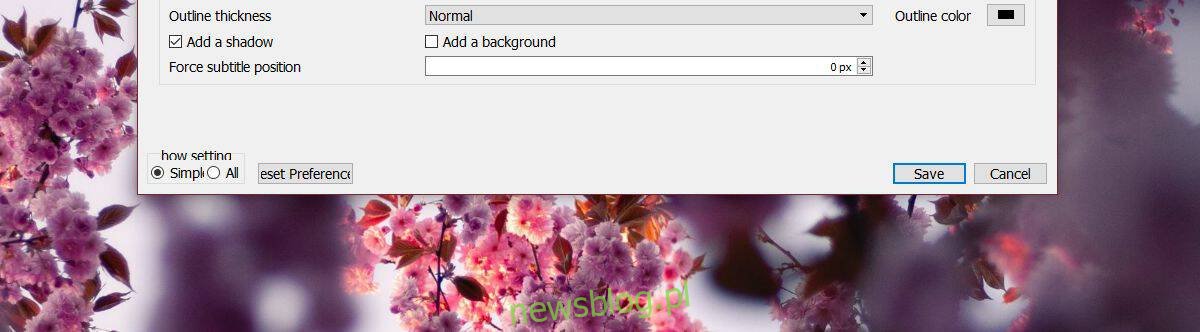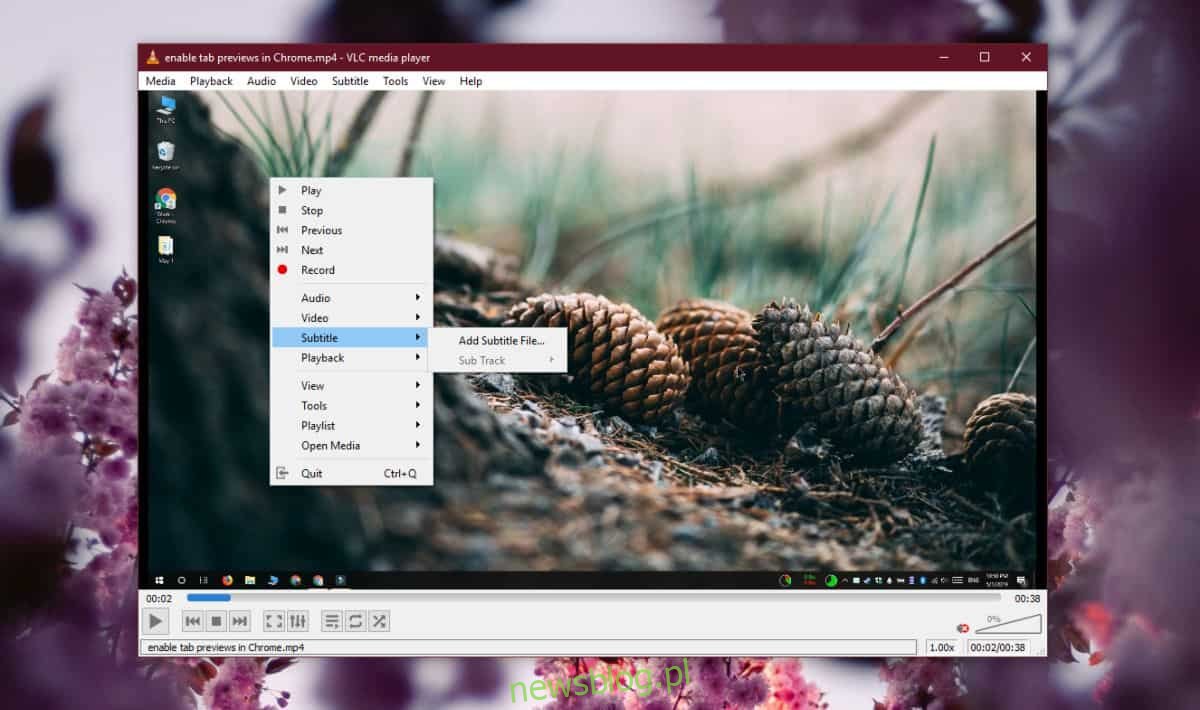VLC player to bogata w funkcje aplikacja. Biorąc pod uwagę, jak jest to skomplikowane, możesz pomyśleć, że aplikacja jest niestabilna lub podatna na awarie, ale w rzeczywistości jest to rzadkie. Czasami napotyka problemy, ale rzadko jest to ogromny błąd. Jeśli używasz aplikacji do oglądania filmów, ale w odtwarzaczu VLC nie ma napisów, gdy powinny, możesz wypróbować następujące poprawki.
Zanim przejdziemy do tego, sprawdź co najmniej dwa lub trzy różne filmy, aby zobaczyć, czy napisy się pojawiają, czy nie. Chociaż rzadko, może się zdarzyć, że film blokuje napisy w VLC, ale jeśli problem będzie się powtarzał dla wielu filmów, spróbuj wykonać poniższe czynności, aby to naprawić.
Spis treści:
Wyłącz / Włącz napisy
Otwórz odtwarzacz VLC i odtwórz wideo, które powinno mieć napisy. Kliknij prawym przyciskiem myszy w odtwarzaczu i przejdź do napisów. Podmenu będzie miało opcję wyłączenia. Jeśli nie ma wybranego pliku z napisami, to dlatego nie otrzymujesz żadnych napisów.
W takim przypadku wybierz opcję Dodaj plik z napisami, a następnie wybierz plik z napisami.
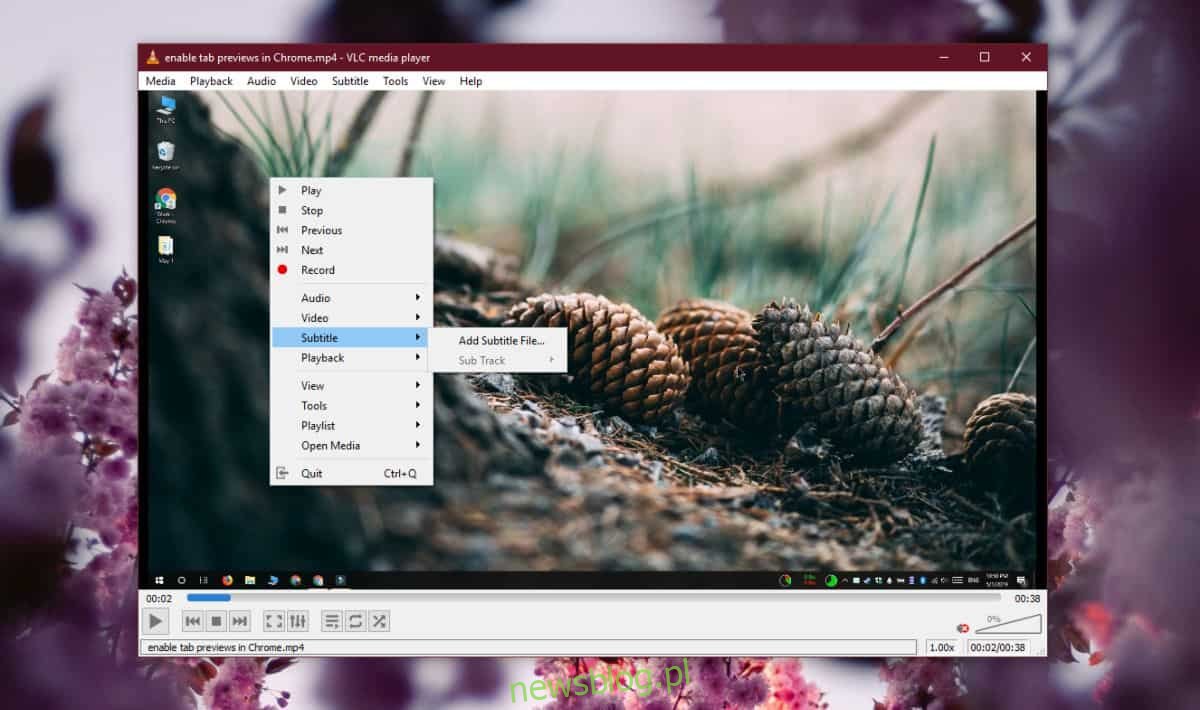
Sprawdź plik SRT
Sprawdź plik z napisami. Powinien mieć rozszerzenie SRT. Jeśli rozszerzenie zostało zmienione, odtwarzacz VLC nie będzie mógł go odtworzyć. Dodatkowo sprawdź zawartość pliku z napisami. Możesz otworzyć plik SRT w Notatniku. Zajrzyj do środka, aby upewnić się, że zawartość faktycznie dotyczy danego pliku i nie masz po prostu pustego pliku SRT.
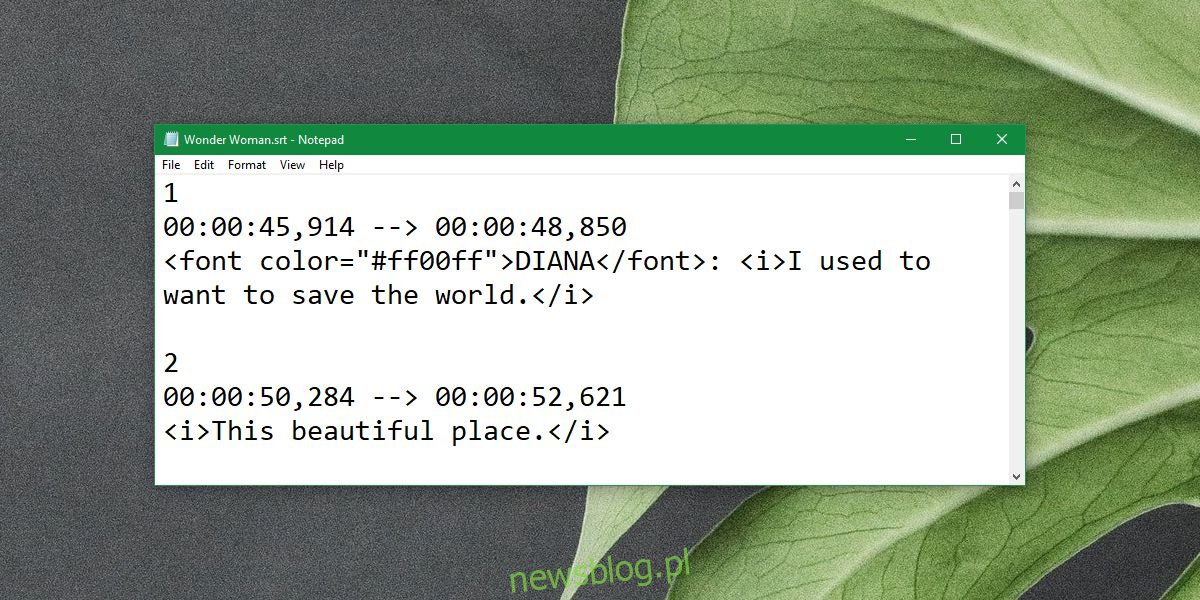
Sprawdź wygląd napisów
W odtwarzaczu VLC przejdź do Narzędzia> Preferencje. Przejdź do zakładki Napisy / OSD i upewnij się, że kolor napisów jest ustawiony na biały z czarną obwódką. Rozmiar czcionki powinien być ustawiony na Auto, a pozycja na 0px. Jeśli te ustawienia nie pasują, zmień je, aby tak było.
Zrestartuj odtwarzacz VLC i sprawdź, czy pojawiają się napisy.
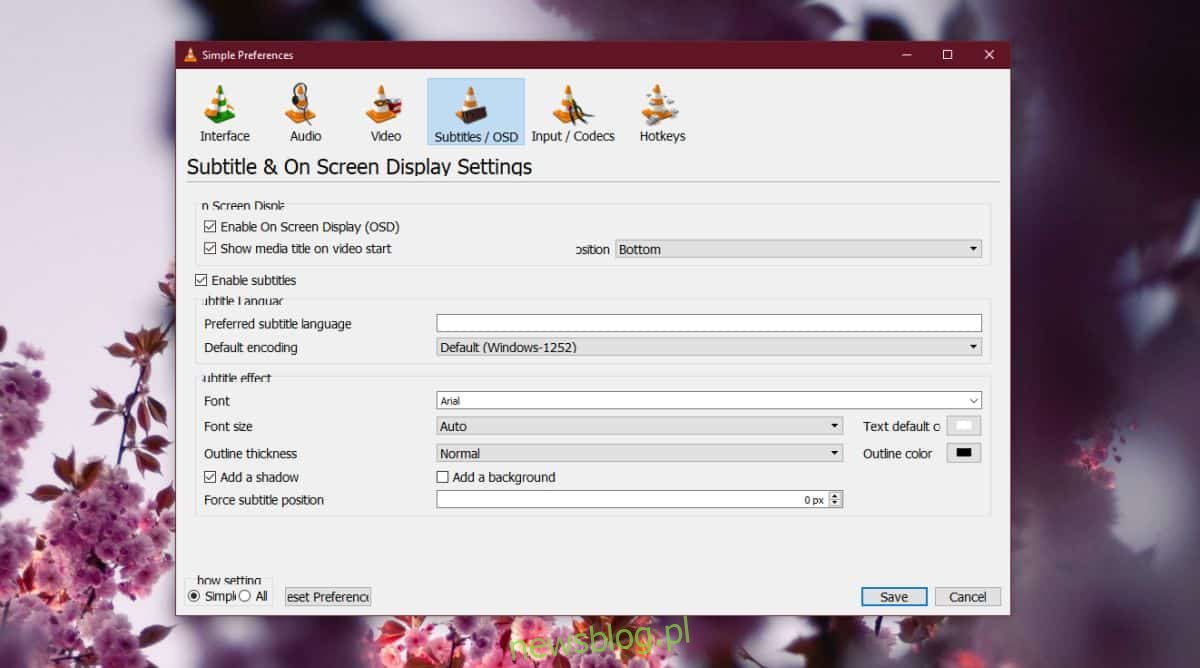
Inny plik z napisami
Chociaż sprawdziliśmy już plik z napisami, warto sprawdzić, czy zadziała inny plik SRT. Czasami dany plik SRT może nie ładować się poprawnie w VLC, więc próba innego może załatwić sprawę. Dodatkowo upewnij się, że nazwa pliku nie zawiera żadnych nietypowych znaków. Najlepiej zmienić nazwę pliku na przyjazną dla użytkownika. Istnieje również niewielka możliwość, że używany plik SRT jest chroniony cyfrowo, więc spróbuj ponownie użyć innego pliku z napisami.
Zresetuj preferencje VLC
Odtwarzacz VLC ma wiele różnych ustawień i jeśli masz tendencję do częstego majstrowania przy nich, możliwe, że włączyłeś coś, co zakłóca napisy. Możesz ręcznie przeglądać zmiany wprowadzone w preferencjach i cofnąć je lub możesz zresetować preferencje VLC.
Aby to zrobić, przejdź do Narzędzia> Preferencje. U dołu okna kliknij przycisk Resetuj preferencje.